Windows 7へ引越しする準備から実際にデータをコピーする方法です。
パソコンの引越をしたい方に「バックアップしたデータをコピーする(Windows 7へ引越し)」をお伝えします。
Windows XP、Vistaでバックアップしたデータを用意
Windows XP、Vistaでバックアップした「自分で作成したデータ」、「メール関連のデータ」、「インターネット関連のデータ」が入っている各メディア、外付けハードディスク、USBメモリを準備します。
CD-R、DVD-R、BD-R
Windows 7のパソコンにあるCD・DVD・BDドライブに入れるだけで、中を開くことができます。
USBメモリ、外付けハードディスク
パソコンに接続します。
しばらくするとパソコンに認識されます。
まずはWindows XP、Vistaでバックアップしたデータを、Windows 7にコピーして引越しの作業をします。
詳しくは、「データの入ったメディアを準備する(Windows 7へ引越し)」をご覧ください。
Windows XP、Vistaでバックアップしたデータ
自分で作成したデータ
各メディアに保存しました「自分で作成したデータ」は、メディアからWindows 7の「マイドキュメント」、「マイピクチャ」、「マイミュージック」、「マイビデオ」などのフォルダにコピーするだけでOKです。
詳しくは、「個人用フォルダーをコピーする(Windows 7へ引越し)」をご覧ください。
メール関連のデータ
Windows XPではOutlook Express(アウトルック・エクスプレス)、Outlook(アウトルック)、Windows VistaではWindows メール(ウィンドウズ・メール)のメールソフトに関するデータをバックアップしました。
これらのデータをWindows 7のメールソフトである、Windows Live メール(ウィンドウズ・ライブ・メール)へ、インポートします。
単純にコピーをするだけでは、使うことができませんので、注意してください。
詳しくは、「Windows 7にはメールソフトがない?(Windows 7へ引越し)」をご覧ください。
インターネット関連のデータ
ブラウザ(インターネット閲覧ソフト)はいろいろありますが、パソコン初心者の方は、Windows 7でも、Windows XP、Vistaと同じインターネットのソフトである、Internet Explorer(インターネット・エクスプローラー)を使うことが多いです。
Windows XP、VistaのInternet Explorerでエクスポートしたデータを、Windows 7のInternet Explorerにインポートします。
単純にコピーをするだけでは、使うことができませんので、注意してください。
詳しくは、「Internet Explorer 8の引越し(Windows 7へ引越し)」をご覧ください。
Windows転送ツールのデータ
基本的にWindows転送ツールは、メディア(USBメモリ、外付けハードディスク、CD-R、DVD-R、BD-R)から直接、データを読み込むことになっていますので、メディアに入れたままでOKです。
Windows 7の「マイドキュメント」と「ドキュメント」
Windows XP、Windows Vista、Windows 7のデータを保存するフォルダには違いがあります。
今まで歴代のWindowsを使ってきた方のために、それぞれのWindowsにおける「(マイ)ドキュメント」をご紹介します。
Windows XP
「マイドキュメント」の中に「マイピクチャ」、「マイミュージック」、「マイビデオ」があり、「マイドキュメント」中にデータを入れていることがほとんどです。
Windows Vista
個人用フォルダー(Windows Vistaのセットアップ時に設定した名前)があり、その中に「ドキュメント」、「ピクチャ」、「ミュージック」、「ビデオ」などのフォルダがあります。
Windows 7
「マイドキュメント」が復活しました。
しかし、Windows Vistaと同じく「ドキュメント」もあります。
詳細は「自分で作成したデータの保存場所を確認する方法(Windows 7の引越しの準備)」をご覧ください。
ここではWindows XP、Vistaでバックアップした「自分が作成したデータ」をWindows 7の「マイドキュメント」にコピーします。
「マイドキュメント」の開き方
Windows 7でマイドキュメントを開く方法をお伝えします。
「スタート」をクリック→「個人用フォルダー」(ユーザー名のフォルダ)をクリックします。
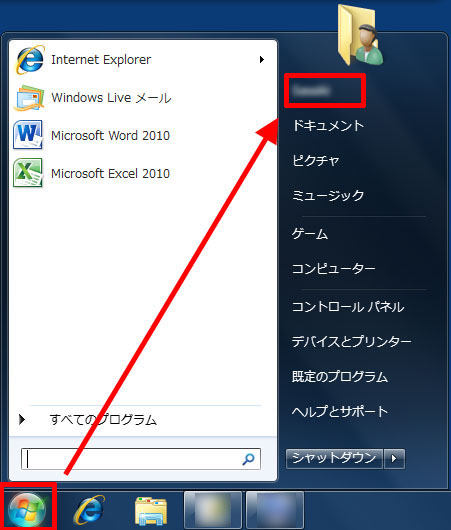
「マイドキュメント」をダブルクリックします。
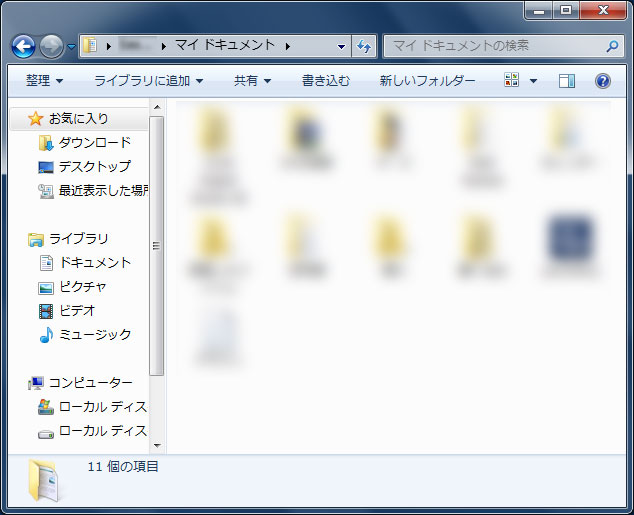
引越しするもの
Windows XP、Windows Vistaから、Windows 7に引越しをするデータは以下の通りです。
- Word(ワード)やExcel(エクセル)など自分で作成したデータ、写真、動画、音楽など。
- アドレス帳
- 受信したメール
- メールアカウント(メールの送受信に必要な設定)
- お気に入り
- クッキー(Cookie)
- フィード
USBメモリと外付けハードディスクからデータをコピー
Windows XP、Windows Vistaでバックアップしたデータが入ったUSBメモリや外付けハードディスクを、Windows 7で使えるように準備をします。
CD-R、DVD-R、BD-Rの場合は、パソコンのドライブ(CD-R、DVD-R、BD-Rを入れるところ)に入れだけでOKです。
USBメモリ、または外付けハードディスクをパソコンのUSBポートに接続します。
デバイスドライバーソフトウェアのインストールが開始されます。
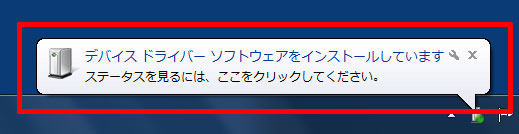
デスクトップ画面の右下にUSBメモリ、または外付けハードディスクが認識中、認識されたバルーン(メッセージ)が表示されます。
バルーンに「デバイスを使用する準備ができました」と表示されたら、バルーンをクリックします。

「ドライバソフトウェアのインストール」画面で、USBメモリ、または外付けハードディスクのドライバが、「使用する準備ができました」となっていることを確認し、「閉じる」をクリックします。
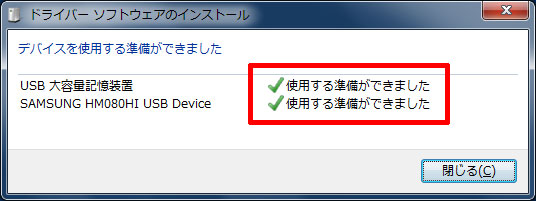
これでUSBメモリ、外付けハードディスクを使用する準備が終わりました。
デスクトップ画面から「個人用フォルダー」へコピー
Windows XP、Vistaでバックアップした「自分で作成したデータ」をWindows 7にある「個人用フォルダー」に引越しする方法をお伝えします。
「バックアップしたデータをコピーする(Windows 7へ引越し)」で「自分で作成したデータ」をWindows 7のデスクトップ画面にコピーしましたので、それを「個人用フォルダー」(ユーザー名のフォルダ)へコピーします。
デスクトップ画面の「自分で作成したデータ」をダブルクリックします。

「Windows 7へ引越すデータ」をダブルクリックします。
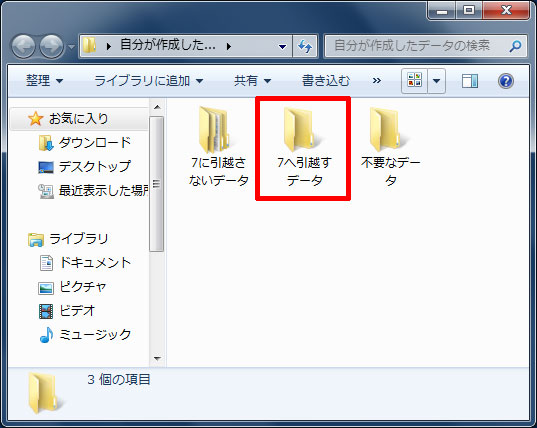
ここで開いた「7へ引越しするデータ」はこのまま表示しておきます。
「スタート」をクリック→「個人用フォルダー」(ユーザー名のフォルダ)をクリックします。
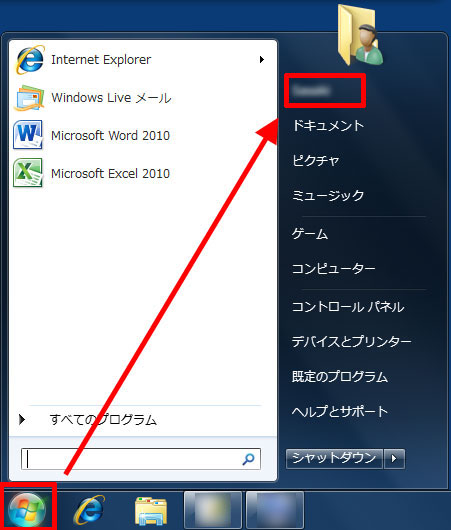
「個人用フォルダー」(画像上)と「7へ引越すデータ」(画像下)フォルダを並べます。
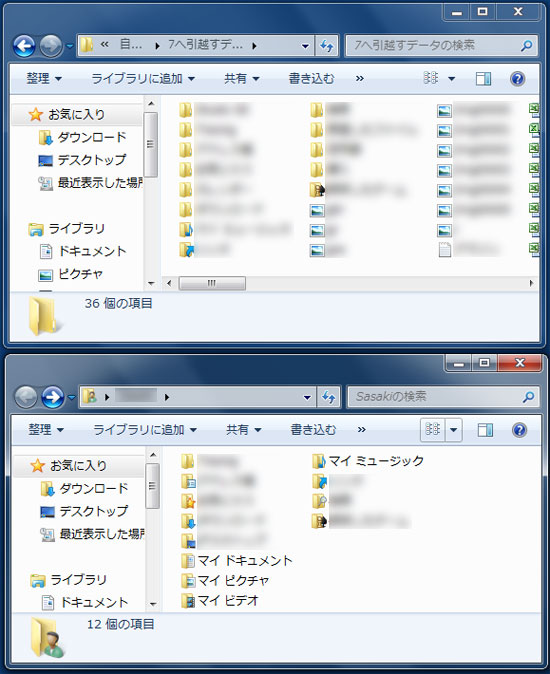
「7へ引越すデータ」フォルダから「個人用フォルダー」内の「マイドキュメント」、「マイピクチャ」、「マイミュージック」などへ、ドラッグします。
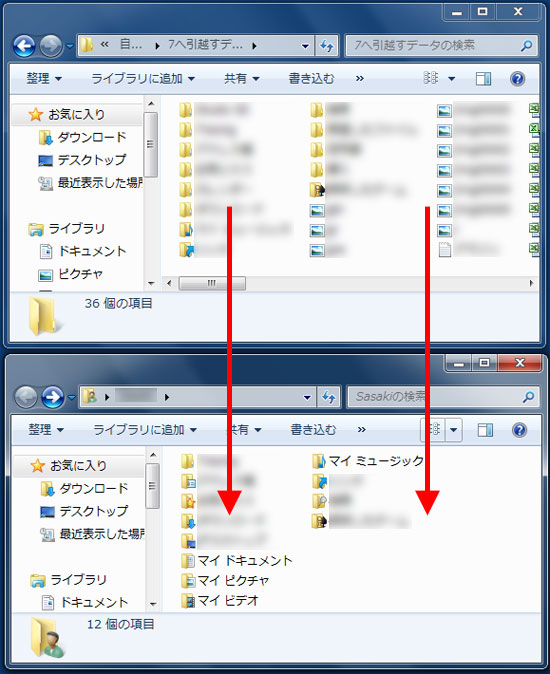
ドラッグをするときには目的のコピー先のフォルダの色が変わってから手を離してください。
この場合は同じドライブ(ハードディスク)内なので、移動になり、ドラッグしたファイルは「7へ引越すデータ」フォルダからなくなり、「個人用フォルダー」内のフォルダへ移動します。
ドラッグするファイルが複数の場合でも、まとめて移動できます。
詳しくは、「データを移動やコピーする方法(基礎講座)」をご覧下さい。
これで、デスクトップ画面の「7へ引越すデータ」フォルダから、「個人用フォルダー」内の各フォルダ(マイドキュメント、マイピクチャ、マイミュージック、マイビデオなど)内へ引越しが終わりました。
各データをWindows 7のパソコンにコピー
Windows XP、Vistaでバックアップしたデータを外付けハードディスク、CD-R、DVD-R、BD-RからWindows 7にコピーする方法をお伝えします。
個別のデータをバックアップした場合
「自分で作成したデータ」はWindows XP、VistaからWindows 7にコピーするだけでOKですが、「メール関連のデータ」と「インターネット関連のデータ」は、新しいソフトで使えるようにインポートしなければいけません。
まずは、引越しの準備としまして、バックアップしたデータ全部をWindows 7のデスクトップにコピーします。
Windows転送ツールでバックアップした場合
Windows XP、Vistaで作成しましたWindows転送ツールのデータは、Windows 7のデスクトップ画面にはコピーせずに、そのままメディアからインポートします。
各データをコピーする方法
基本的に外付けハードディスク、USBメモリ、各メディア(CD-R、DVD-R、BD-R)は、共通の操作方法です。
USBメモリ、または外付けハードディスクをWindows 7で使うことができるようにするには、「データの入ったメディアを準備する(Windows Vistaへ引越し)」で準備を済ませてください。
各メディアをパソコンに接続、または挿入→「自動再生」画面の「フォルダを開いてファイルを表示」をクリックします。
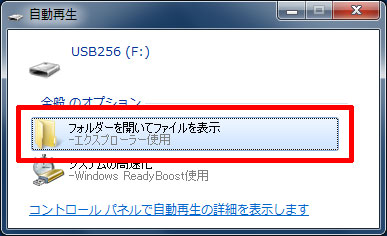
「自動再生」の画面が表示されるまでには、少し時間がかかる場合があります。
「Wndows XPの準備」「Windows Vistaの準備」で引越しの準備をしている場合は、メディア内には、「自分で作成したデータ」、「メール」、「インターネット」があります。
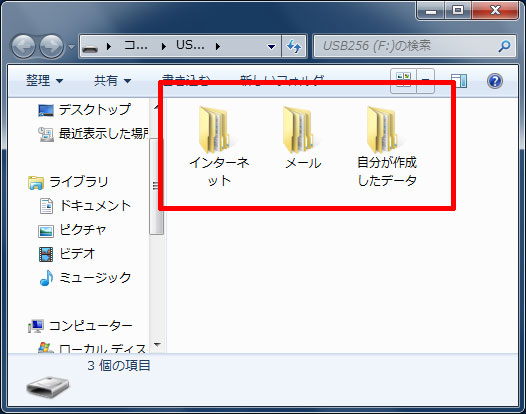
メディア内にあるデータをWindows 7のデスクトップ画面にドラッグしてください。
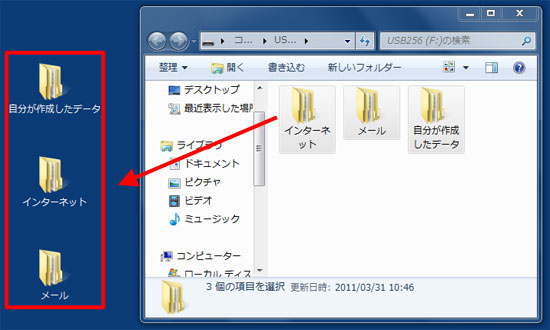
デスクトップに「自分で作成したデータ」、「メール」、「インターネット」がコピーされます。
